Einstellen Fallout 4: Verbesserungen und Fehlerbehebungen
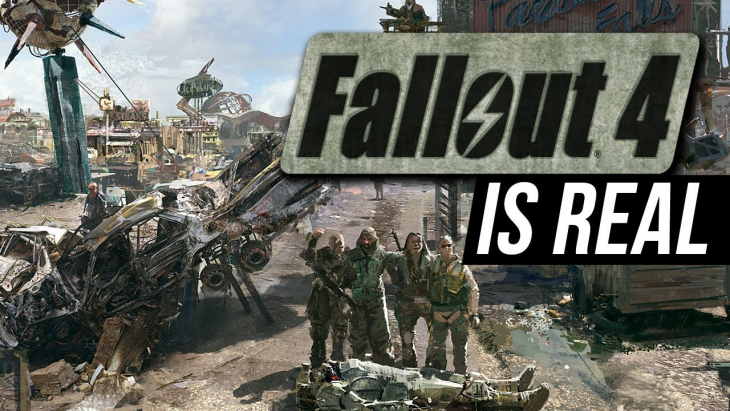
Tipps zum Einrichten und Konfigurieren von Fallout 4.
Wenn Sie Spiel beim Start abstürzt
Einige Benutzer Fallout 4 nimmt zu Beginn des Spiels ab. Dies kann durch Ausführen des Spiel im Fenstermodus ohne Frames korrigiert werden. Sie müssen folgendes tun: prefs.ini Datei in den Dokumenten / users / mygames / fallout4 und steamapps / common / fallout4.
Richten Sie die folgenden Werte (die Auflösung ist, was Sie brauchen):
- bMaximizeWindow = 1
- bBorderless = 1
- BFull Screen = 0
- iSize H = 1080
- iSize W = 1920
Schalte FPS
Für einige, die maximale Anzahl der Bilder pro Sekunde - 30 für einige der gleichen - 60. Die folgenden Anweisungen, wie die FPS zu entsperren. Achtung: Es ist nicht ratsam, mehr als 60 zu entriegeln, wie in Skyrim Bugs (fliegende Tiere, etc.) gesehen
Offene Fallout4Pref.ini (in C :. \ Benutzer \ [Benutzername] \ Eigene Dateien \ My Games \ Fallout4 \ Backup nicht unbedingt - wenn Sie Fallout4Pref.ini entfernen, wird das Spiel automatisch erstellt, sobald Sie es das nächste Mal laufen .
Suchen Sie die Zeile iPresentInterval = 1 und ändern Sie ihn auf iPresentInterval = 0
- Weiter gehen die vertikale Synchronisation verwendet werden, auf das Panel nvidia-Steuerung oder für AMD-Karte analog und es dort drehen.
Deaktivieren der Maus akselleratsii
Es scheint, dass die Maus akselleratsiya - Fallout 4 die Standard-Einstellung ist. Um ihn auszuschalten, müssen wir das Gleiche zu tun, die wir in Skyrim taten.
Offene Fallout4.ini C: \ Benutzer \ [Benutzername] \ Eigene Dateien \ My Games \ Fallout4 \
In den [Kontrollen] eine neue Zeile hinzufügen: bMouseAcceleration = 0
Hinweis: Die Beschleunigung wird nicht aus den verschiedenen Menüs entfernt werden, aber wird "innen" Spiel ausgeschaltet.
Wie das Intro zu deaktivieren, während das Spiel laden
Lösung 1: Das Intro zu überspringen jedes Mal, wenn Sie auf der Steam-Ordner Fallout 4, gehen zu laden, wo Sie das Spiel Steamapps common \ Fallout 4 \ Data \ Video \ installiert und löschen Sie die folgende Datei: GameIntro_V3_B.bk2. Ich empfehle, ein Backup für ihn, aber man kann immer die Integrität der Spieldateien überprüfen die Steam-Matching-Funktion. Um jedoch die Datei von Backups schneller wiederherzustellen.
Lösung 2: Gehen Sie zu C: \ Benutzer \ [Benutzername] \ Eigene Dateien \ My Games \ Fallout4 \ und offene Fallout4.ini. Im Abschnitt [General], fügen SIntroSequence = 1. Dann wird in dem gleichen Ordner, öffnen Fallout4Prefs.ini und erneut hinzufügen SIntroSequence = 1 im Abschnitt [General].
Jetzt sollten Sie vor der Einführungsvideo sein.
Bug mit unsichtbaren Kommissionierung
Wenn Sie einen Fehler mit unsichtbaren Hauptschlüssel gesehen haben, ist die Lösung ganz einfach, offen Fallout4Prefs.ini Ordner (C: \ Users \ [name] \ Dokumente \ My Games \ Fallout4 \) und unter der [Anzeige] zu ändern:
- iSize W = XXXX
- iSize H = YYYY
- iSize W = XXXX-1
- iSize H = YYYY-1
Zum Beispiel: iSize W = 1920 iSize H = 1080 wird durch iSize W = 1919 iSize H = 1079 ersetzt werden
Dann das gleiche für Fallout4Prefs.ini, die in Ihrem Ordner Fallout 4 in Steam befindet - steamapps \ common \ Fallout 4 \ Fallout 4.
Dieser Fehler ist durchaus üblich, wenn Sie die FPS entsperren und beinhalten nicht die vertikale Synchronisation.
So ändern FOV
Im Gegensatz zu Skyrim, erfordert 4 Fallout ein bisschen mehr Action. Sie will Änderungen in 3 verschiedenen Dateien zu machen, von denen 2 Fallout4Prefs.ini in zwei verschiedenen Ordnern und ein - Fallout4.ini
Erste offene Fallout4.ini C: \ Benutzer \ [Benutzername] \ Eigene Dateien \ My Games \ Fallout4 \ und Abschnitt [Anzeige], fügen Sie die folgenden Zeilen:
- fDefaultWorldFOV = XX
- fDefault1stPersonFOV = XX
Dann öffnen Fallout4Prefs.ini in C: \ Benutzer \ [Benutzername] \ Eigene Dateien \ My Games \ Fallout4 \ und das Gleiche tun, was oben gemacht.
In Abschnitt [Anzeige], fügen Sie die Zeile:
- fDefaultWorldFOV = XX
- fDefault1stPersonFOV = XX
Dann gehen Sie in den Installationsordner zu Steam - steamapps \ common \ Fallout 4 \ Fallout4 und offene Fallout4Prefs.ini. Es auch noch die Abschnitt [Anzeige]
- fDefaultWorldFOV = XX
- fDefault1stPersonFOV = XX
Beachten Sie, dass FOV Option unter [Interface] in Fallout 4.ini nicht ändern müssen.
Wenn Sie denken, dass Ihr Pip-Boy zu klein ist, drücken Sie ~, dann gestempelt FOV XX, wobei XX - weniger Wert, den Sie ausgewählt haben. Das FOV beeinflussen das Spiel nicht, aber die Größe des Pip-Boy beeinflussen. Wenn der Schlüssel nicht funktioniert, für die Konsole die wichtigsten Einstellungen zu ändern.

FOV Standard (80)

erhöhten Wert FOV 110
Wie fügt Unterstützung für 21: 9 (Ultrabreit)
Damit Ihr Spiel bei 21 war: 9 ohne Probleme, offene Fallout4Prefs.ini im Ordner C: \ Benutzer \ [Benutzername] \ Eigene Dateien \ My Games \ Fallout4 \ und bearbeiten Sie die folgende Zeile auf die Werte unter:
- bTopMostWindow = 1
- bMaximizeWindow = 1
- bBorderless = 1
- BFull Screen = 0
- iSize H = XXXX
- iSize W = YYYY
Dann das gleiche für die zweite Fallout4Prefs.ini, die steamapps \ common \ Fallout 4 \ Fallout ist.
HUD wenig strecken, aber es ist ein guter Anfang.
Schalte Konsole
Einige Benutzer haben berichtet, dass die Konsole standardmäßig sind sie nicht arbeiten (und wenn sie gedrückt nichts passiert Tilde ~). Wenn es funktioniert, dann brauchen Sie nichts weiter zu tun. Um dies zu beheben, auf die offenen Fenster und ändern Sie die Sprache Layout Englisch.
Eine weitere Lösung ist der Schlüssel @ zu verwenden.
Im Moment kann es Ihnen helfen.
Mausmenü unsichtbar
Die häufigste Lösung für dieses Problem, wenn Sie ein Gamepad angeschlossen haben - es ist, um sie auszuschalten.
Eine weitere Option: Open Fallout4Prefs.ini (C: \ Benutzer \ [Benutzername] \ Eigene Dateien My Games \ Fallout4 \ \) und ändern Sie die folgende Zeile ein: bGamepadEnable = 1 bGamepadEnable = 0
Vertikale und horizontale Bewegungen sind verschiedene Maus
Wenn Sie es nicht mögen, können Sie schnell zu beheben. Öffnen Sie einfach Fallout4.ini (C: \ Benutzer \ [Benutzername] \ Eigene Dateien \ My Games \ Fallout4 \) und ändern Sie die folgenden Schritte aus: fMouseHeadingYScale = 0,021 auf fMouseHeadingYScale = 0,03738
Es sollte 16 auf Auflösung arbeiten: 9
ID der Macht Rüstung und ihr Laich
Ich beschloss, ein separates Thema für die Powerrüstung zuzuweisen. Ruft sie player.placeatme ID-Befehl, wobei ID:
- 00249849 - Powerrüstung Paladins Dansa ohne Helm
- 0022b5e5 - Powerrüstung Paladins Dansa x01 ohne Helm
- 00225a5f - nackten Rahmen Powerrüstung
- 0021e09c - Räuber Powerrüstung (Helm und Hände)
- 00219c2d - T-45 komplett
- 001d9047 - T-60d Bruderschaft voll
- 001d9046 - T-60b Bruderschaft voll
- 001a94eb - T-45 / Fahrer ohne Helm
- 001908c3 - Powerrüstung Sergeant Gevila
- 00153392 - Power Armor Raiders 2 (unvollständig)
Der wichtige Punkt! Sie müssen Rüstung laichen, Schauen scharf vor ihm - nicht nach oben und unten. Ansonsten bekommen in die Rüstung kann man nicht.
ID Aufzeichnungen im Spiel (und andere Gegenstände)
Ich habe Zugriff auf die ID irgendwelcher Einzelteile und beliebigen Orten im Spiel. Manche Leute brauchen etwas? 
Munition:
| 00075fe4 - Kerneinheit (für Power-Rüstung) 000e6b2e - Kern minizaryad 000c1897 - nukleare Batterie 000cac78 - Treibstoff für die flamethrower 000caba3 - Rakete 000fd11c - Hock |
0001f66a - Patrone .45 0009221c - Patrone .44 0004ce87 - 38er Patrone 0001f66b - Kaliber .308 Patrone 0001f673 - Schrotpatrone 000df279 - Patrone für Gamma-gun 0018abe2 - Kryo-Ladung |
0018abe2 - Kal. 50 001025aa - Munition für die Alien-Blaster 0001f66c - 5-mm-Patrone 0001f278 - 5,56 Patrone 0018abdf - 2mm Magnetkassette 0001f276 - 10 mm Patrone |
Waffen (alle Arten von verschiedenen Unico):
| 000bd56f - "Fat Man" 000dc8e7 - "Retter" 000fd11b - "Volley" 000e98e5 - Gasgranate "GallyutsiGen" 000ff995 - Außerirdische 000662a7 - Boulder Monster 000ddb7c - Gamma-gun 000e27bc - Gatling-Laser 000fe268 - Gvozdemet 00033fe0 - Tooth Kremva 000ff21f - Impulsgranate 0010a344 - Impuls Mine |
000d1eb0 - Karabiner Gauss 00143ab5 - revolutionäre Klinge 00171b2b - kriolyator 0010c669 - kriomina 000ff21d - Kryo-Granatapfel 00143ab5 - Schwert Sem Drown 0008e736 - muhoboy 0001f669 - Minigun 000e5881 - flamethrower 0015b043 - Waffe Silberumhang 000d8576 - Handschuh Kralle Tod 000fa2f6 - Ripper 001025ac - Raketenwerfer |
000fc9c3 - Blei Riser 000ff964 - supermolot 0016498f - Kickboxer 000e942b - hlamotron 00183fcd - ax Grognaka 000fa2fb - Schaschlik 0010a340 - Atomic Demolition Munition 0010e689 - Kern minizaryad 00144a6c - Anker 00174f8f - Beacon Institute |
Verschiedene Elemente:
| 0000000a - Gestüt 0000000f - Abdeckung 00023742 - antiradin 00024057 - Glad X 00023736 - Stimulator 000366s5 - Schraube 00033778 - baffut 000366s0 - gereinigtes Wasser 001BF72E - Kleber 0006907a - Aluminium 0006907c - Kupfer |
0006907V - Harness 0006907E - Getriebe 0006907d - Kristall 00059b25 - Wunderkleber 0006907F - Kunststoff 000AEC5E - Keramik 000AEC63 - Führung 000AEC5S - absest 000AEC62 - Gold 000AEC64 - Leder 000AEC60 - Kork |
001BF732 - Öl 001BF72D - Säure 00069082 - Frühling 00069086 - Kernkomponente 00069085 - Glas 00069081 - Bolt 0004D1F2 - Isolierband 00059b1e - Terpentin 000AEC61 - Glasfaser 000731a4 - Stahl 00059B34 - Silber Medaillon |
Zeitschriften:
| Tales from Händler Junktown 1-8:
1. 00092a63 2. 00092a64 3. 00092a65 4. 00092a66 5. 00092a67 6. 00092a68 7. 00092a69 8. 00092a6a Spaß mit dem "ängstlich" 1-4: 1. 00184da1 2. 00184db2 3. 00184dc4 4. 001c1418 Grognak Barbar 1-10: 1. 0008e741 2. 0008e742 3. 0008e743 4. 0008e744 5. 0008e745 6. 0008e746 7. 0008e747 8. 0008e748 9. 0008e749 10. 0008e74a Um zu leben und zu lieben 1-9: 1. 00184da7 2. 00184db9 3. 00184dc6 4. 00185cc2 5. 00185ccd 6. 001c2e24 7. 001c2e26 8. 001c2e28 9. 001d1cd6 Zäune 1-5: 1. 00184d8b 2. 00184db7 3. 00180a36 4. 00185cdd 5. 00185cee Tesla Wissenschaft 1-9: 1. 00092a78 2. 00092a79 3. 00092a7a 4. 00092a7b 5. 00092a7c 6. 00092a7d 7. 00092a7e 8. 00092a7f 9. 00092a80 |
Unbreakable 1-5:
1. 00135f03 2. 00135f04 3. 00135f05 4. 00135f06 5. 00135f07 Gewehren und Kugeln 1-10: 1. 00092a83 2. 00092a87 3. 00092a88 4. 00092a89 5. 00092a8a 6. 00092a8b 7. 00092a8c 8. 00092a8d 9. 00092a8e 10. 00092a8f Atemberaubende Steil 14.01 Geschichten: 1. 0016969f 2. 001696a7 3. 001696a0 4. 0016969d 5. 001696a2 6. 0016969a 7. 001696a1 8. 0016969c 9. 001696a5 10. 0016969e 11. 0016969b 12. 001696a6 13. 001696a3 14. 001696a4 Survival Guide zum Ödland 1-9: 1. 0008e75e 2. 00135f0a 3. 00135f0d 4. 00135f0e 5. 00185cba 6. 00185cbd 7. 00185cc4 8. 00185cca 9. 00185cd8 |
Leitfaden für geheime US - Operationen von 1-10:
1. 0008e737 2. 0008e738 3. 0008e739 4. 0008e73a 5. 0008e73b 6. 0008e73c 7. 0008e73d 8. 0008e73e 9. 0008e73f 10. 0008e740 Moderne Schlösser 1-5: 1. 00092a6d 2. 00092a6f 3. 00092a70 4. 00092a71 5. 00092a72 Taboo Tattoo 1-5: 1. 00184d9b 2. 00184da5 3. 00184dc0 4. 00180a2a 5. 00185ce2 Insgesamt brechen 1-3: 1. 00.094.734 2. 00.094.735 3. 00.094.736 Hot Rod 1-3: 1. 00180a24 2. 00185cbf 3. 00185cd1 Massachusetts chirurgische Zeitschrift 1-9: 1. 0008e74b 2. 0008e74c 3. 0008e74d 4. 0008e74e 5. 0008e74f 6. 0008e750 7. 0008e751 8. 001d1f53 9. 001d1f55 |
INI - Tuning und Verbesserung der Grafik
Diese Informationen geben Ihnen einen ersten Einblick in die INI-Einstellung die Grafik zu verbessern - mehr dicke Gras, entferntere Sicht, fehlende Objekte aus dem Nichts erscheinen und so weiter. Bitte beachten Sie, dass für ihre Anwendungen, sollten Sie eine gute Konfiguration haben, die das Spiel bei hohen Einstellungen oder höher zieht. helfen auch diejenigen führen, die das Gegenteil wünschen, die Mindestwerte für die Leistung zu reduzieren.
Gehe zu: C: \ Users \ IhrBenutzername \ Dokumente \ My Games \ Fallout4
Dort finden Sie die Konfigurationsdateien und Fallout4.ini Fallout4Prefs.ini finden, die mit einem beliebigen Texteditor geändert werden kann.
Achten Sie darauf, eine Sicherungskopie zu machen vor dem Wechsel.
Der Autor hatte keine Probleme, wenn er den doppelten Wert festgelegt (wo sie eingestellt werden können) und den Wert der Schatten auf 8192 - auf geforce 970 alles ohne Stottern gearbeitet. Experimentieren Sie mit Ihrer Karte.
Fallout4.Ini
[General] uGridsToLoad = 5 - Einstellung 7,9,11,13 die Sichtbarkeit der Landschaft zu verbessern. Beachten Sie, dass es gefährlich ist, - es gab Fehler in Skyrim und benötigt ein sauberer zurück zu gehen spart. Der Wert 7 funktionierte ohne Probleme, aber beachten Sie, dass sie passieren kann.
uExterior Zellenpuffer = 36 - Diese Variable steuert die Anzahl der Zellen, die in den Pufferspeicher geladen werden, um einen glatten Übergang zu gewährleisten und die Stabilität zu erhöhen.
[Anzeige] fShadowLODMaxStartFade = 1000.0 - Zeichnet einen Schatten von entfernten Objekten. Die Werte von 10.000 oder sogar 20.000 Arbeit.
fSpecularLODMaxStartFade = 2000.0 - Zeichnet Beleuchtung für entfernte Objekte. Die Werte von 10.000 oder sogar 20.000 Arbeit.
iShadowMapResolutionPrimary = 2048 - Auflösung Schatten. Sie können es ändern, um 4096 oder 8192 8192 normalerweise vom Autor des Tutorials funktioniert.
fSAORadius = 108,2, fSAOBias = 0,6, fSAOIntensity = 7,1 - für FSAO Einstellungen.
[SSSSS] fSSSSSPower = 4,0 - Wahrscheinlich subsurfacepower, könnte dies zu 5 Verbesserung geben die Menschen weniger von einem toten Look. Bedarfsprüfung.
[Interface] fDefaultWorldFOV 70 =, fDefault1stPersonFOV = 80 - Ändert das Sichtfeld
[Grass] iMinGrassSize = 20 - Ein niedrigerer Wert geben Ihnen einen dickeren Gras.
[Wasser] bReflectLODObjects = 0, bReflectLODLand = 0, bReflectSky = 0, bReflectLODTrees = 0 - 1 aktiviert Reflexion.
Fallout4Prefs.ini
[Anzeige] iShadowMapResolution = 4096 - wieder einmal - die Schatten zu ermöglichen, können bis 8192 geändert werden
fLeafAnimDampenDistEnd = 4600.0000, fLeafAnimDampenDistStart = 3600.0000 - Entfernung Animation Blätter
fMeshLODLevel2FadeTreeDistance = 2048,0000, fMeshLODLevel1FadeTreeDistance = 2844,0000 - Reichweite und Ebenen des Aussterbens MODELEK Bäume. Sie können sich auf ein paar tausend vergrößern.
fInteriorMeshLODLevel2FadeDist = 1950,0000, fInteriorMeshLODLevel1FadeDist = 2600,0000 - Entfernung, nicht, welches Modell auf dem Gelände sein wird, in der Qualität und verblassen zu verschlechtern. Sie können den Wert auf 5000 gesetzt.
iMaxSkinDecalsPerFrame = 25, iMaxDecalsPerFrame = 100 - Blutspritzer?
[General] uGridsToLoad = 5 - Dieser Wert wurde, setzen Sie den gleichen Wert
[Partikel] iMaxDesired = 750 Teilchen - je höher, das Bild desto steiler.
fBlockLevel0Distance = 60000,0000 [TerrainManager] fTreeLoadDistance = 75000,0000, fBlockMaximumDistance = 250000,0000, fBlockLevel2Distance = 110000,0000, fBlockLevel1Distance = 90000,0000, - Entfernungsanzeige für die Bäume und Objekte. Erhöhen Sie im Verhältnis. Es funktionierte Multiplikation mit 2 Für den Autor.
[Grass] fGrassStartFadeDistance = 7000.0000, fGrassMaxStartFadeDistance = 7000.0000, fGrassMinStartFadeDistance = 1000.0000 - Distanzanzeige Gras. 25.000 arbeitete für den Autor
[Decals] uMaxDecals = 1000, uMaxSkinDecals = 100 - Above - Kühler.


Kommentare
im Auge kommentierte halten , dass der Inhalt und der Ton Ihrer Nachrichten , die Gefühle von echten Menschen verletzen können, Respekt und Toleranz gegenüber seinen Gesprächspartnern, auch wenn Sie Ihr Verhalten in Bezug auf die Meinungsfreiheit und die Anonymität des Internets, ändert ihre Meinung nicht teilen, nicht nur virtuell, sondern realen Welt. Alle Kommentare werden aus dem Index, Spam - Kontrolle versteckt.